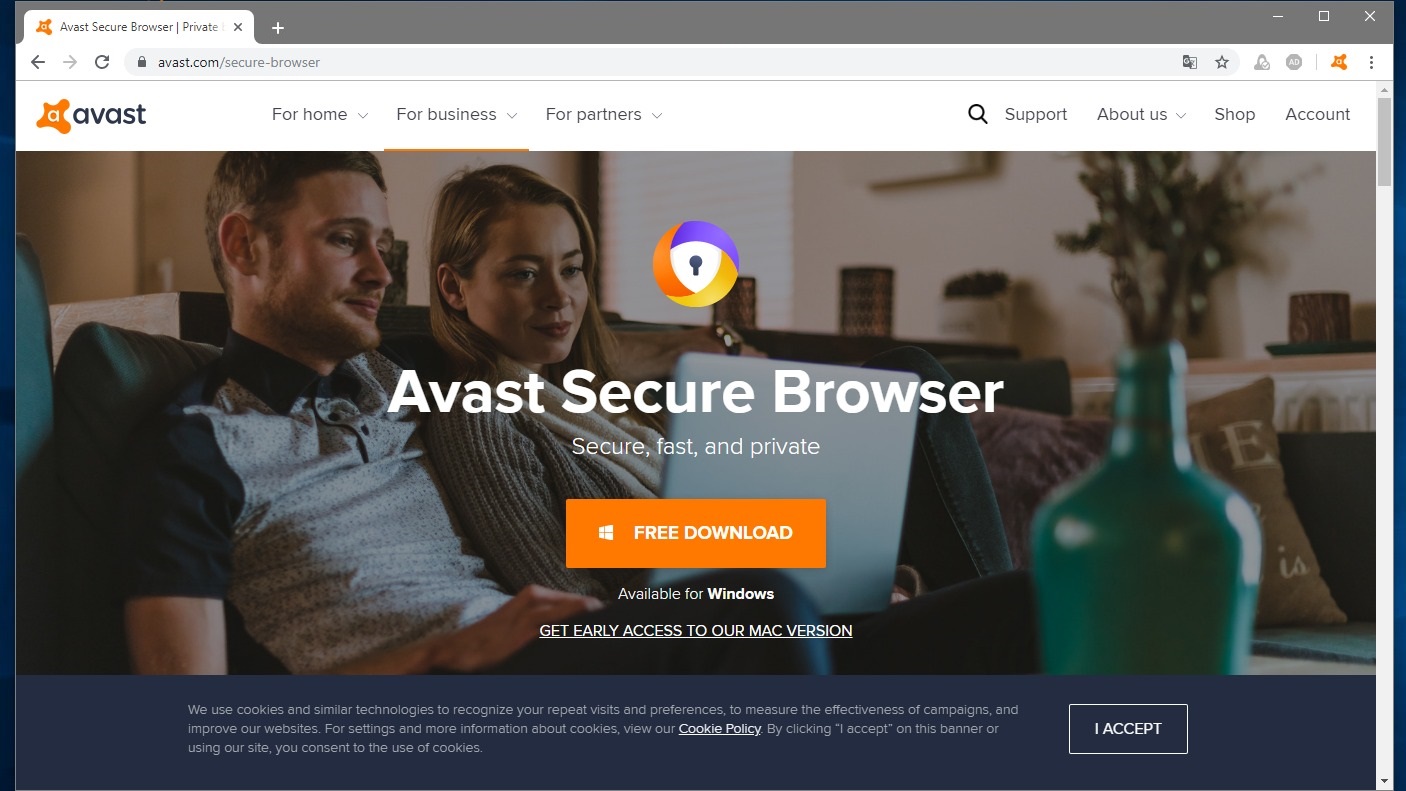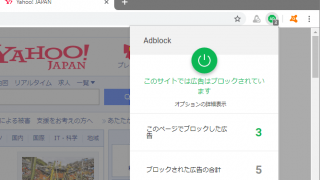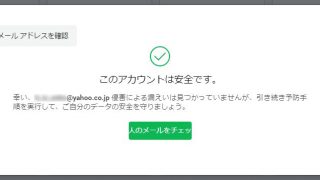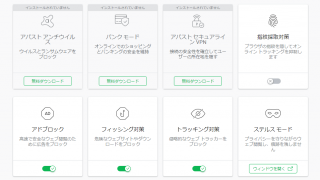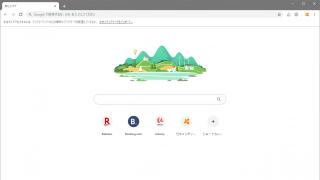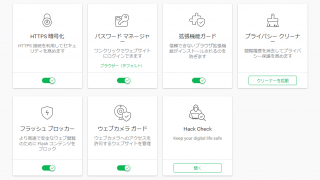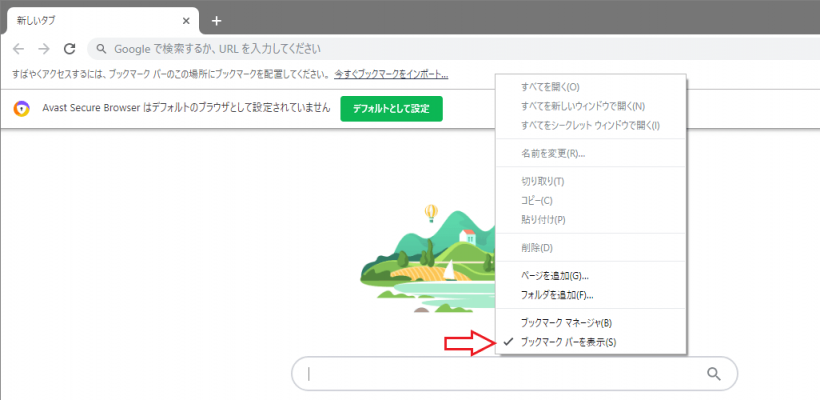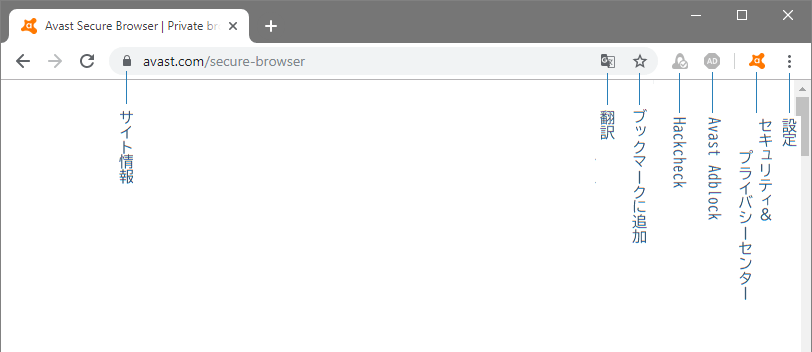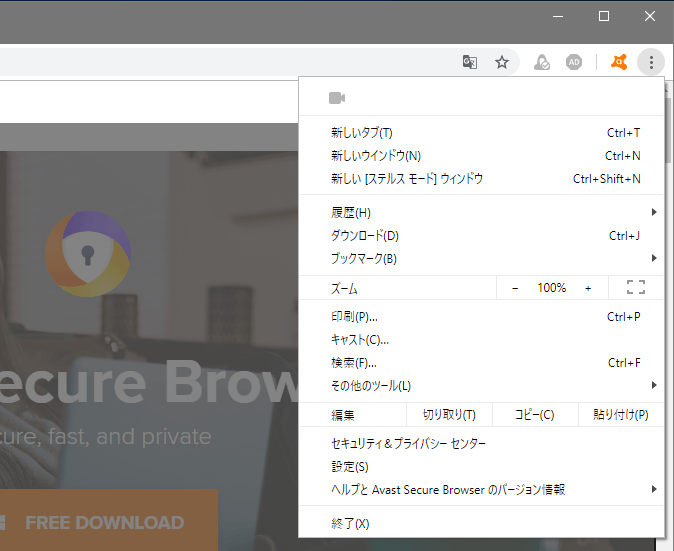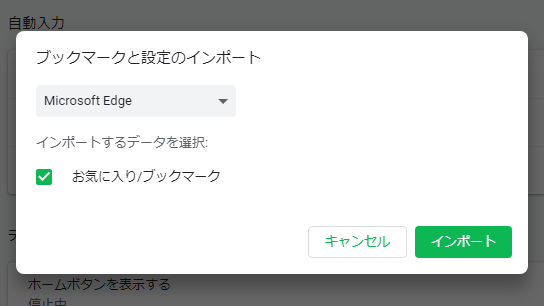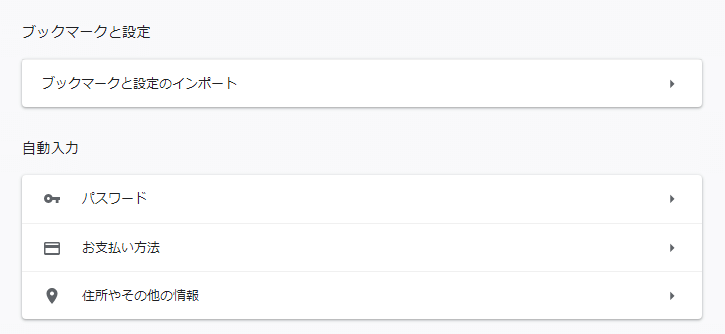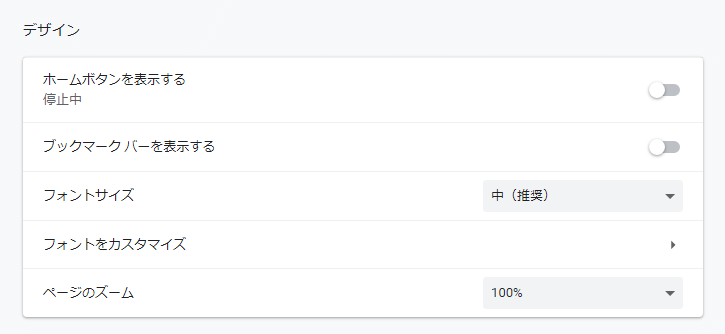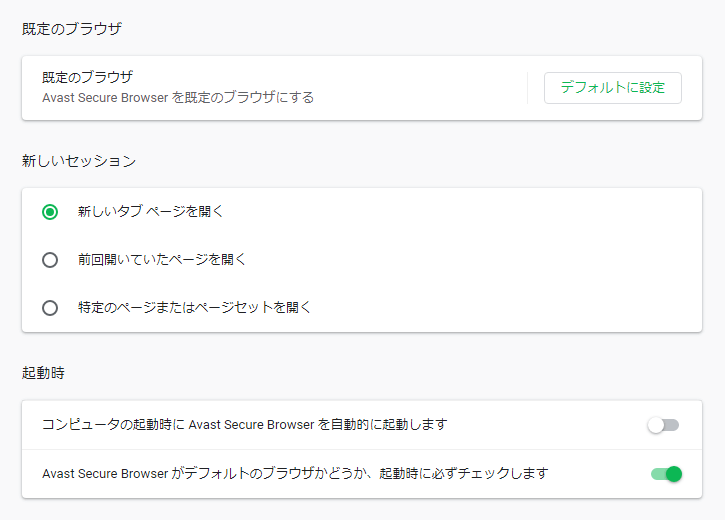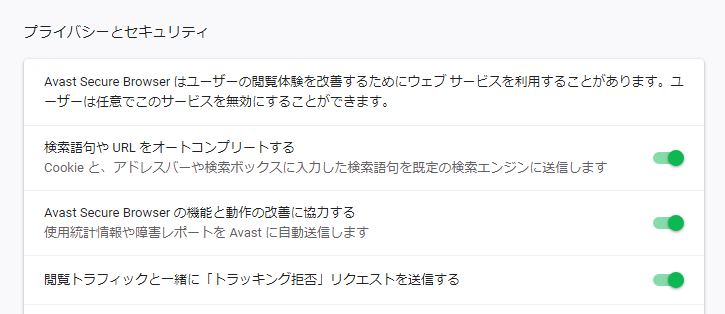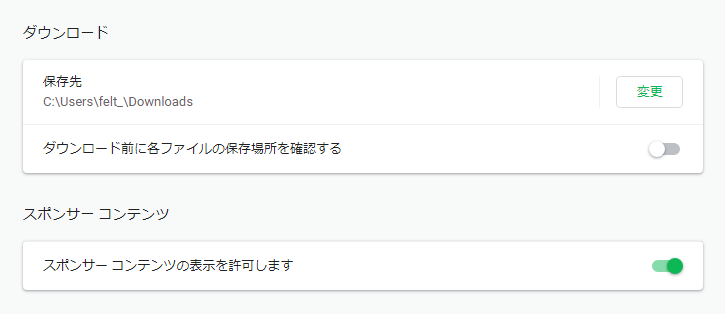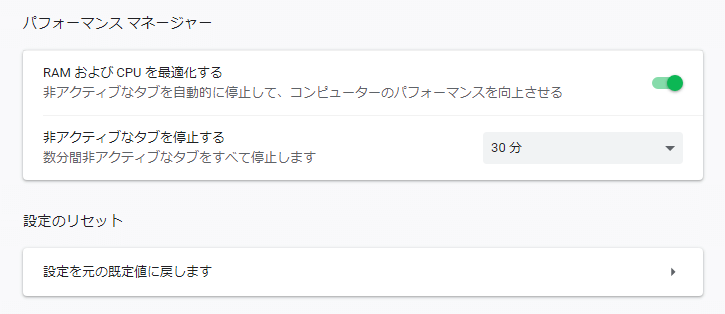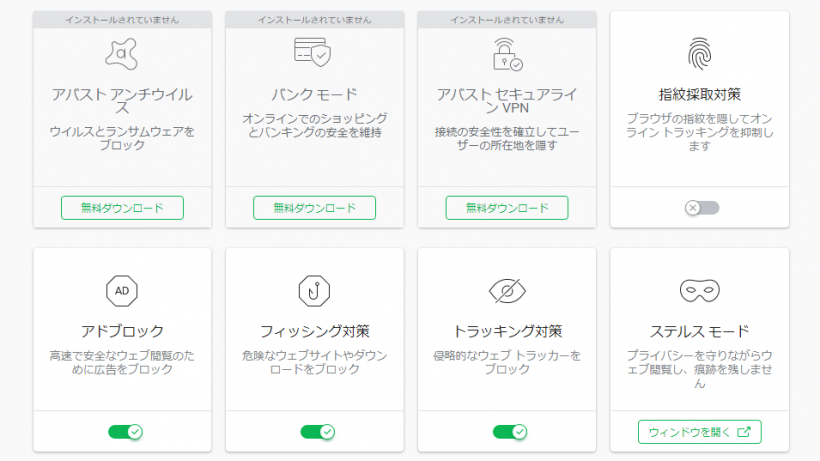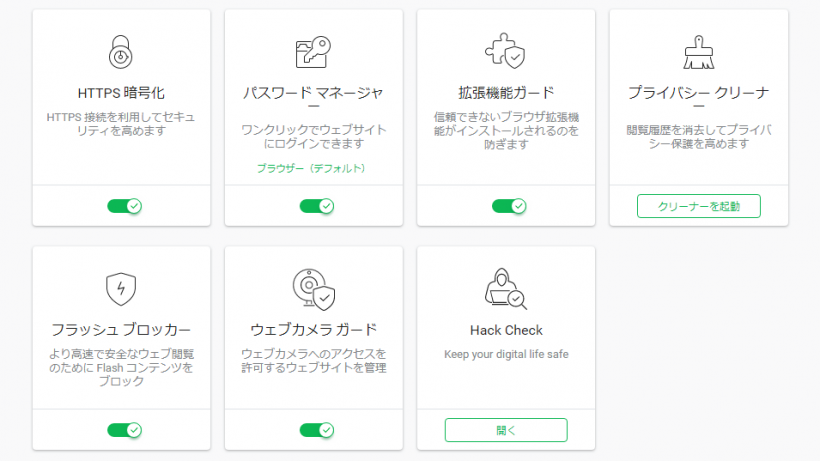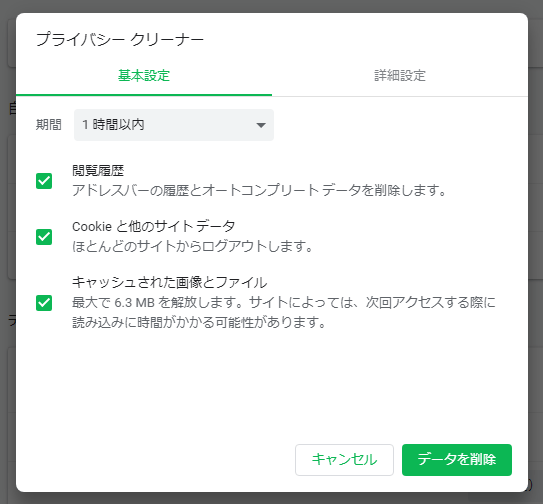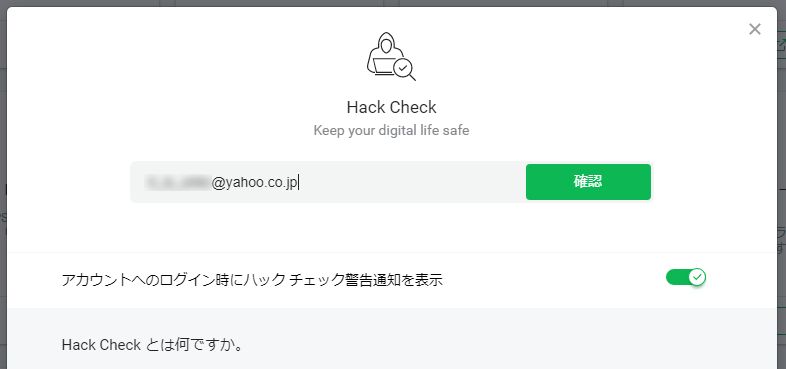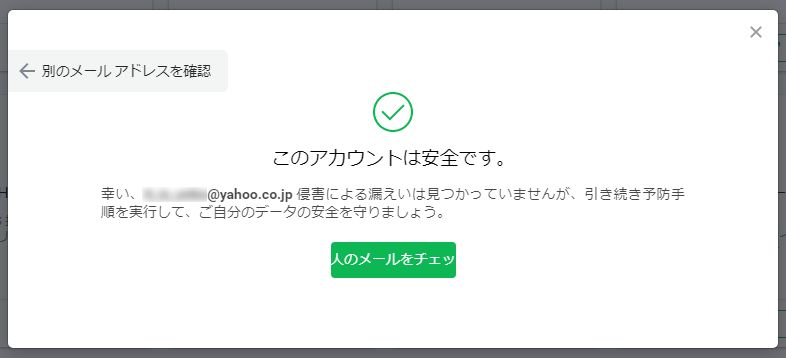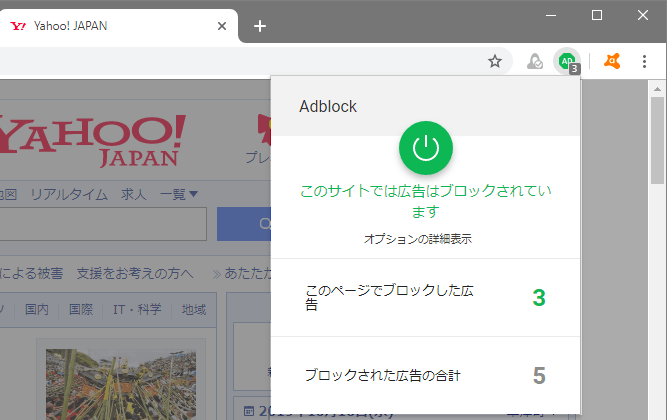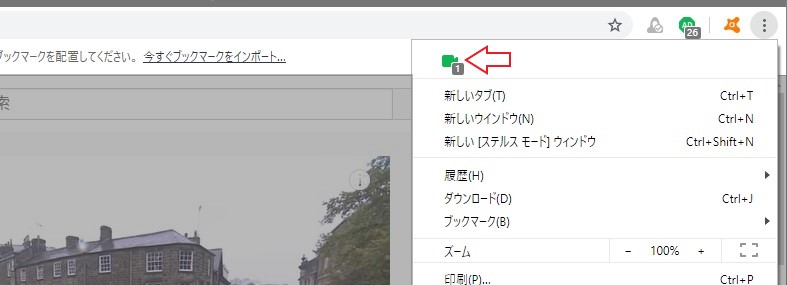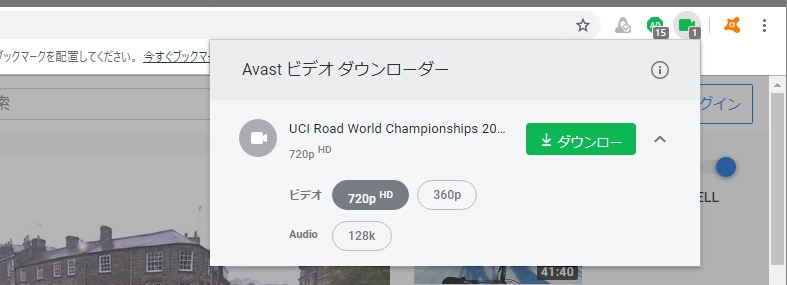セキュリティとプライバシー保護が追加された安全で高速なブラウザ
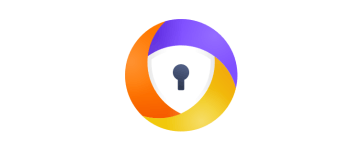
セキュリティとプライバシー保護機能が組み込まれた Web ブラウザ。インターネットを安全に利用するためのフィッシング対策やトラッキング対策、広告ブロック、アカウントの侵害チェック、動画ダウンロードなどの機能が無料で使えます。
Avast Secure Browser の概要
Avast Secure Browser(アバスト セキュア ブラウザ) は、アバストアンチウイルスなどで有名なセキュリティの専門家が作成した Chromium ベースの Web ブラウザです。インターネット上の脅威からユーザーを保護するセキュリティ機能とプライバシーを保護する機能が組み込まれているのが特徴です。
同系列のブラウザに「AVG Secure Browser」があります、Avast Secure Browser とロゴと名称が異なるだけでほとんど同じですが、現時点では AVG のほうには「Hack Check」機能がありません。
Avast Secure Browser の機能
Avast Secure Browser には、一般的なブラウザにはない次の機能が内蔵されていて、簡単にオン・オフできます。
| 指紋採取対策 | ユーザーの追跡に使用される ID 情報を隠蔽する機能 |
| アドブロック | サイトの広告の読み込みをブロック |
| フィッシング対策 | 危険なサイトやダウンロードをブロック |
| トラッキング対策 | オンライン活動の追跡をブロック |
| HTTPS 暗号化 | 暗号化されていないサイトで安全な HTTPS 接続を利用 |
| 拡張機能ガード | 信頼できない拡張機能のインストールを防止 |
| フラッシュブロッカー | 負担が大きく脆弱性のある Flash コンテンツをブロック(安全・省電力化) |
| ウェブカメラガード | サイトによるウェブカメラへの接続を保護 |
| Hack Check | メールアドレス(アカウント)の漏洩をチェック |
| Avast ビデオダウンローダー | Web ページの動画をダウンロード |
また、ブラウザの設定で次のオプションが利用できます。
| パフォーマンスマネージャ | 非アクティブなタブを一時停止して CPU とメモリを最適化 |
| 起動時 | コンピュータの起動時に Avast Secure Browser を起動 |
Web サイトの広告をブロック
Web サイトに掲載されている広告は、表示に時間がかかったり、中には迷惑なものもあるので、サイトによって広告を表示したくない場合があります。
Avast Secure Browser ではデフォルトでアドブロックが有効になっているので Web サイトの広告は読み込まれません。また、ページを閲覧しながら簡単にオン・オフを切り替えたり、右クリックから特定のページの要素をブロックすることができます。
自分のメールアドレス(アカウント)が悪用されていないかをチェック
「Hack Check」機能は、自分のメールアドレスがダークウェブで売買されていたり、アカウントが漏洩していないかチェックできる機能です。
自分のメールアドレスを入力してボタンを押すだけで、安全かどうかを簡単にチェックすることができます。また、ユーザーのアカウントをリアルタイムでチェックして安全を検証します。
危険なサイトや望まない追跡からリアルタイムで防御
「フィッシング対策」は、アカウントやカード情報を盗もうとする詐欺サイトや悪質なプログラムをダウンロードさせるサイトをブロックします。
「トラッキング対策」は、オンライン活動を追跡するサイトや企業、広告やそのほかの Web サービスをブロックしてユーザーのプライバシーを保護します。「指紋採取対策」はユーザーを特定させない機能で、こちらもトラッキング対策の機能です。
インターネットの脅威や迷惑な追跡からユーザーを守るブラウザ
Avast Secure Browser は、フィッシングサイトなどの悪質なサイト、広告や追跡、Flash などのいろいろな迷惑なものをインターネットから排除してサーフィンするためのブラウザです。ほかのアプリや拡張機能をインストールする必要なく、機能がまとめられているので、誰でも安全で快適なインターネット活動ができます。
機能
- Web ページの閲覧
- テーマの追加
- 拡張機能の追加
- 広告ブロック
- Flash ブロック
- フィッシング対策
- トラッキング対策
- HTTPS 暗号化
- 信頼できない拡張機能のインストールを防止
- ウェブカメラガード
- Hack Check
- ステルス モード
仕様
使い方
インストール方法
1.インストール
※ インストールにはインターネット接続が必要です。
ダウンロードしたインストーラを実行するとセットアップが起動します。
- インストールの設定を確認または指定するために「オプション」をクリックします。
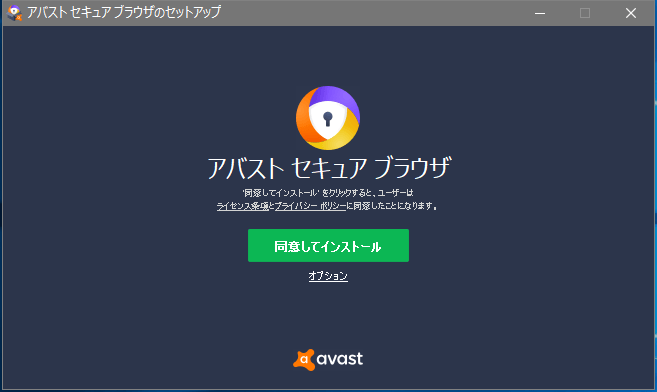
- データのインポートやデフォルトのブラウザ、ショートカットなどのオプションを設定し、[同意してインストール]をクリックしてインストールを開始します。
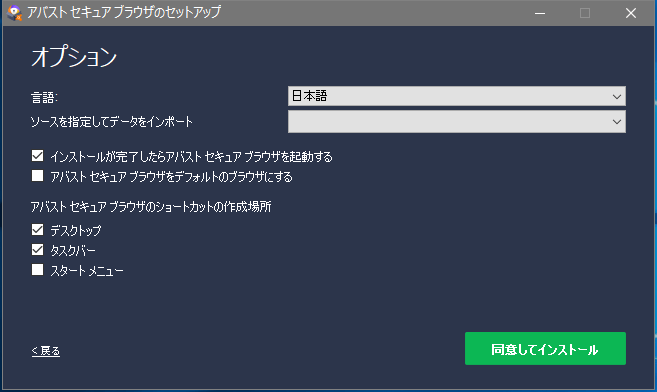
・ソースを指定してデータをインポート:ほかのブラウザのデータをインポートできます
- ダウンロードとインストールが完了するまでしばらく待ちます。インストールが完了するとブラウザが起動します。
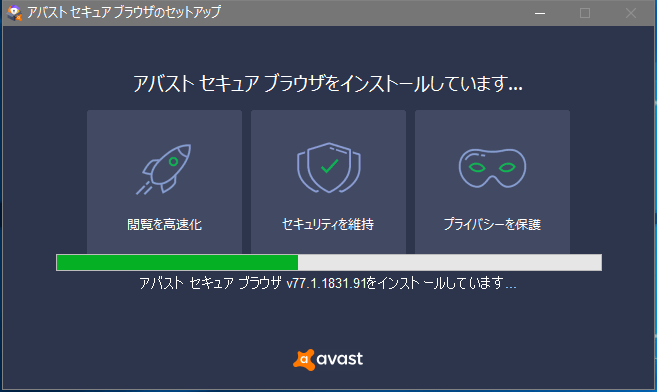
2.初回起動時
- 「今すぐブックマークをインポート」のメッセージを消したい場合は、バーを右クリックして「ブックマークバーを表示」のチェックを外して非表示にします。
- [デフォルトとして設定]ボタンを押すと既定のブラウザに設定されます。不用な場合は右の「×」をクリックしてメッセージを閉じましょう。
ユーザーインターフェース
1.ユーザーインターフェース
インターフェースの簡単な説明です。
- 右のツールバーの 3 つのアイコン以外は Chrome と同じです。
・Avast Adblock:Web ページの広告の読み込みを停止
・セキュリティ&プライバシーセンター:Avast Secure Browser のツールや機能を管理
2.設定
- ウィンドウの右上の[︙]をクリックするとメニューが開きます。ここからブラウザの機能やブラウザの設定を利用できます。
・新しいタブ:新しいタブを開く
・新しいウィンドウ:新しいウィンドウを開く
・新しい[ステルスモード]ウィンドウ:閲覧履歴や入力情報を保存しないシークレットモードで開きます
・履歴:閲覧履歴のページを開く / 最近の履歴を表示
・ダウンロード:ダウンロードページを開く
・ブックマーク:ブックマークの表示 / ブックマークの機能にアクセス
・ズーム:ページの拡大縮小 / フルスクリーン表示
・印刷:表示中のページを印刷
・キャスト:タブや動画、デスクトップ画面などを Chromecast デバイスにキャストする
・検索:ページ内を検索
・その他のツール:
─ 名前を付けてページを保存:ページを保存する
─ ショートカットを作成:デスクトップにページのショートカットを作成する
─ 閲覧履歴を消去:閲覧履歴・Cookie・キャッシュを削除する
─ 拡張機能:インストール済みの拡張機能を管理する
─ タスクマネージャ:タスクマネージャを開く
─ デベロッパーツール:デベロッパーツールを開く
・セキュリティ&プライバシーセンター:ツールの管理画面を開く
・設定:設定ページを開く
・ヘルプと Avast Secure Browser のバージョン情報:バージョン情報の表示やヘルプ、サポートにアクセス
・終了:ブラウザを終了する
ブックマークと設定をインポートする
設定 >「ブックマーク」>「ブックマークと設定をインポート」から、ほかのブラウザのブックマークやパスワードなどをインポートできます。
- インポートしたいブラウザと項目をチェックして[インポート]ボタンを押すとインポートできます。
ブラウザの設定
ウィンドウ右上の設定ボタンをクリックし、メニューの「設定」を選択するとブラウザの設定ページが開きます。
1.自動入力の設定
- デフォルトでは、パスワードとお支払い方法、住所などの情報はブラウザに保存される設定になっています。保存しないようにするには「設定」>「自動入力」の該当の項目をクリックしてオフにしましょう。
・お支払い方法:支払いフォームに入力した情報
・住所やその他の情報:そのほかのフォームに入力した情報
2.表示の設定
「設定」>「デザイン」では、ホームのボタンの表示やホームページの設定、ブックマークバーの表示、フォントの設定ができます。
- ホームページを設定する場合は「ホームボタンを表示する」をオンにして、ページを指定しましょう。
3.起動時に開くページなどの設定
- 「既定のブラウザ」では、既定のブラウザの確認と設定ができます。Avast Secure Browser を既定のブラウザにしない場合は Windows の設定から変更してください。
- 前回終了時に開いていたページを起動時に開く場合は「新しいセッション」の「前回開いていたページを開く」を選択します。
- 「起動時」では、コンピュータ起動時にブラウザを自動的に起動する設定と、起動時のデフォルトのブラウザの確認の設定ができます。
既定のブラウザの確認と設定。Avast Secure Browser を既定のブラウザにしない場合は Windows の設定から変更してください
・新しいタブページを開く:初回起動時に表示されたページを開く
・前回開いていたページを開く:前回終了時に開いていたページを起動時に開く
・コンピュータの起動時に Avast Secure Browser を自動的に起動します:OS 起動時にブラウザを自動的に起動する場合はオンにします
・Avast Secure Browser がデフォルトのブラウザかどうか、起動時に必ずチェックします:起動時にデフォルトのブラウザの確認を表示しない場合はオフにします
4.プライバシーとセキュリティの設定
「詳細設定」>「プライバシーとセキュリティ」では、利用するサービスや表示を許可するコンテンツなどの設定ができます。
- オートコンプリートを使わない、データやレポートを送信しない場合はオフにしましょう。
5.ダウンロードとスポンサーコンテンツの設定
- 「詳細設定」の「ダウンロード」と「スポンサーコンテンツ」の設定です。
・ 保存先:ダウンロードするファイルの保存先
・ダウンロードする前に各ファイルの保存先を確認する:オンにすると、ダウンロード時に保存先の確認画面を表示します
・スポンサーコンテンツの表示を許可します:オフにすると、新しいタブページに表示されている外部リンク(Rakuten など)が非表示になります
6.パフォーマンスの設定と設定のリセット
- 「詳細設定」>「パフォーマンスマネージャ」ではメモリと CPU に最適化する設定ができます。デフォルトでオンになっています。
- 「設定のリセット」はブラウザの設定を初期状態に戻します。
・RAM および CPU を最適化する:非アクティブなタブを一時停止してメモリと CPU を節約する
・非アクティブなタブを停止する:この時間が経過した非アクティブなタブを自動的に一時停止します
設定のリセット:
・設定をリセットすると設定が初期設定に戻り、拡張機能は無効化されて、Cookie やキャッシュなどの一時データが削除されます。ブックマークや履歴、保存したパスワードはそのまま残ります。
ツール・機能の使い方
1.セキュリティ&プライバシーセンター
ツールバーやメニューから「セキュリティ&プライバシーセンター」を開くと、Avast Secure Browser のセキュリティ系の機能の設定や利用、ほかのアプリの追加ができます。
- 利用可能なほとんどの機能はデフォルトで有効になっています。無効にしたい場合はスイッチをオフにしましょう。
・バンクモード:アバストアンチウイルス(無料)をインストールすると利用できる仮想デスクトップ機能
・セキュアライン VPN:有料の アバスト VPN 機能
・指紋採取対策:Web サイトに認識されるデジタル指紋(ブラウザやユーザーのデータ)を隠して追跡を防止する機能
・アドブロック:アクセスした Webページの広告を非表示にする機能
・フィッシング対策:詐欺や悪意のあるコンテンツのダウンロードを行う Webサイトをブロック
・トラッキング対策:Web サイト・リサーチ会社・広告・そのほかの Web サービスからオンラインの行動を追跡されないように防ぐ機能
・ステルスモード:履歴や Cookie、Web キャッシュを保存しないプライバシーモードでブラウザを開く
・パスワードマネージャ:ブラウザ内蔵のパスワード記憶機能
・拡張機能ガード:信頼できない拡張機能が Avast Secure Browser にインストールされるのを防ぐ機能
・プライバシークリーナー:閲覧履歴・キャッシュ・Cookie などのブラウザに保存されているデータを消去
・フラッシュブロッカー:リソースの消費が大きい Flash コンテンツをブロック(省電力効果)
・ウェブカメラガード:Web サイトが Web カメラにアクセスする場合に確認を表示
・Hack Check:メールアドレスの漏洩をチェックする機能
2.閲覧履歴・Cookie・キャッシュなどを削除する
セキュリティ&プライバシーセンターまたは、「メニュー」>「その他のツール」から「プライバシークリーナー」を選択すると履歴やキャッシュなどのデータを消去できます。「Ctrl+Shift+Delete」キーでもひらきます。
- 期間と削除したいデータの種類を選択して[データを削除]ボタンをクリックするとデータを削除します。
3.Hack Check
「Hack Check」は、自分のメールアドレスやアカウントが他人に漏れている、売買されているといったような侵害をチェックできる機能です。
- セキュリティ&プライバシーセンターの「Hack Check」をクリックします。
- メールアドレスを入力して[確認]ボタンをクリックすると確認できます。
- 確認するとアカウントが安全かどうかが表示されます。
4.Avast Adblock
「Avast Adblock」は Web ページの広告をブロックする機能です。
- Web ページで広告がブロックされた場合、アイコンが緑色に変化してブロックした広告数が表示されます。
- アイコンをクリックして緑のボタンをクリックすると、表示中のサイトで広告ブロックをオフにできます。
5.Avast ビデオダウンローダー
「Avast ビデオダウンローダー」は、Web ページの動画をダウンロードできる機能です。
- ダウンロードしたい動画があるページでメニューを開くと、一番上に緑色のカメラのアイコンが表示されます。
- そのアイコンをクリックするとアイコンがツールバーに移動して、ポップアップが表示されます。[ダウンロード]ボタンを押すと動画をダウンロードできます。